如果您想要編輯或複製包含掃描內容的 PDF 文件以在其他地方使用,可能會很麻煩。值得慶幸的是,如今一些 PDF 轉換器具有將掃描 PDF 轉換為文字的功能,可以輕鬆地將掃描 PDF 文件轉換為文字格式。選擇具有這些功能的工具時,您必須注意轉換品質和可靠性,我們將在下面的文章中介紹5 個最佳的將掃描 PDF 轉換為文字的轉換器。
第 1 部分:5 個最佳掃描 PDF 到文字轉換器
為了更輕鬆地從掃描的 PDF 文件轉換為可編輯文本,我們挑選了 5 個最佳工具,它們可帶來最佳功能、性價比和使用體驗。當您將此類文件轉換為文字時,您可以將文字用於撰寫文章,同時獲得輕鬆的體驗。下面,讓我們瞭解將掃描文件轉換為文字的前 5 種工具及其功能。
1.UPDF
UPDF 是將掃描的 PDF 文件轉換為文字的最佳工具。 UPDF 的這種轉換由 OCR 功能提供支持,轉換精度高達 99%,並支援 38 種語言。 UPDF 可讓您選擇是否要將文字和圖片轉換為整個掃描文件、掃描圖片內的文字或掃描圖片下的文字。

無論哪種方式,您都可以自定義轉換的頁面範圍。執行 OCR 時,UPDF 會進行轉換並將轉換後的文字儲存在新檔案中,這樣您的原始檔案就不會受到干擾。現在,您可以下載它並享受所有這些功能。
Windows • macOS • iOS • Android 100% 安全性
主要特點:
- 38 種不同語言的 OCR 準確率達 99%
- 自定義掃描的 PDF 轉換的頁面範圍
- 支援可搜尋和純圖像 PDF 轉換
- 允許設置轉換掃描 PDF 的品質和 DPI
價格:
UPDF 免費版本的功能有限。要解鎖其所有高級功能,每年的費用為 29.99 美元。
支援的平台:
UPDF 支援 Mac 和 Windows 電腦。它還可以在運行 iOS 和 Android 操作系統的手機和平板電腦上使用。
有關如何在 Windows 上將掃描的 PDF 轉換為文字的影片指南
2.Cisdem
使用 Cisdem ,您可以OCR識別和轉換這 10 種語言的掃描文件:英語、中文、阿拉伯語、法語、西班牙語、德語、俄語等,有助於提高轉換的準確度。
使用 Cisdem 的一些好處包括良好的轉換效果和支持批量轉換,這可以提高您的工作和學習的效率。
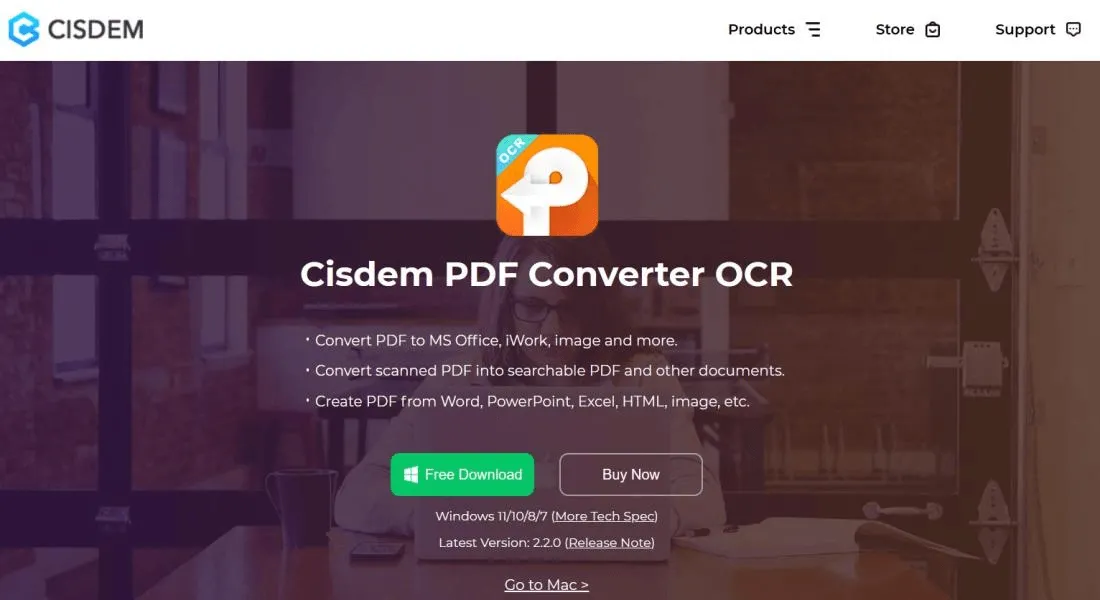
主要特點:
- OCR 支援 10 種全球通用語言,具有多語言支持
- 自動偵測掃描版PDF及OCR應用
- 批量轉換以提高生產力
價格:
它採用年度訂閱模式,每年費用為 59.99 美元。
支援的平台:
Cisdem PDF Converter 僅適用於 Mac 和 Windows 電腦。
3.Nitro Pro
Nitro Pro 是 PDF 編輯器領域的一個流行的產品,以其廣泛的功能(包括掃描 PDF 轉換)而聞名。它會自動執行轉換過程,但透過突出顯示掃描 PDF 中 OCR 引擎不確定其準確性的區域,確保每次轉換 100% 準確。這樣,用戶可以手動驗證準確性。
即使您使用 Nitro PDF 將掃描文件轉換為文本,您也不必擔心再次對齊或格式化它們,因為它也會處理這些問題。
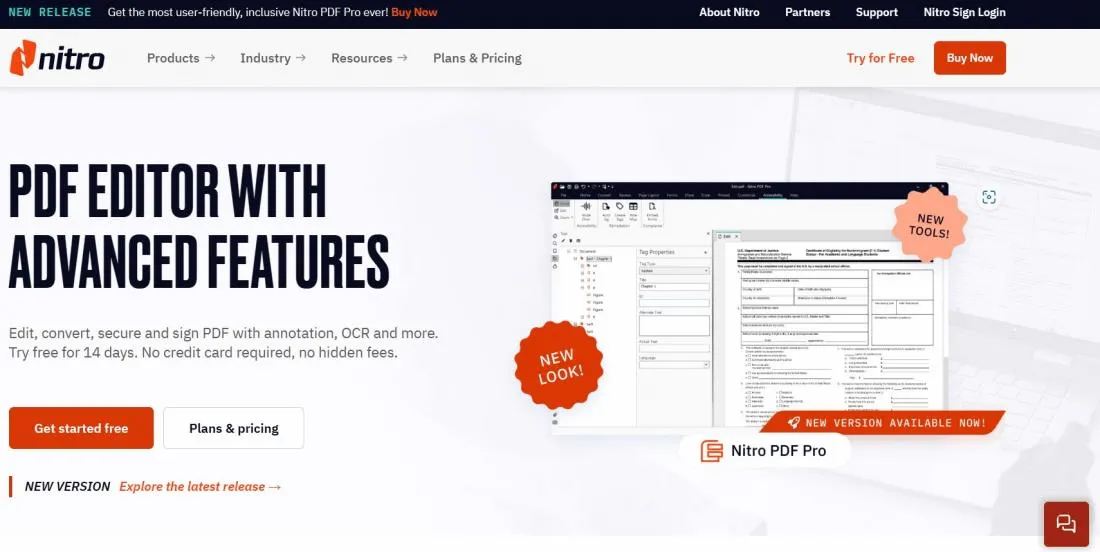
主要特點:
- 文件重建功能將轉換後的文字與掃描 PDF 中的影像結合起來,自動轉換重建文件。
- 它突出顯示不確定區域中轉換為文字的內容,以供手動驗證和編輯。
- 自動批量轉換掃描 PDF 轉 文字格式,無需手動輸入。
價格:
您可以開始使用 Nitro Pro 的 14 天免費試用版。一旦結束,Mac 和 Windows 用戶的每個授權費用將分別為 139.99 美元和 179.99 美元。
支援的平台:
Nitro Pro 可在 Windows 和 Mac 作業系統的桌上型電腦上使用,此外,它還有一個免費的 iOS 應用程式。
4.Soda PDF
Soda PDF 是一個線上掃描 PDF 文件轉換的解決方案,當您上傳文件時,它會檢測文字並使其可編輯。它確實允許您選擇要在那裡複製或編輯的文字,版面保留功能可確保保持原始文件格式。
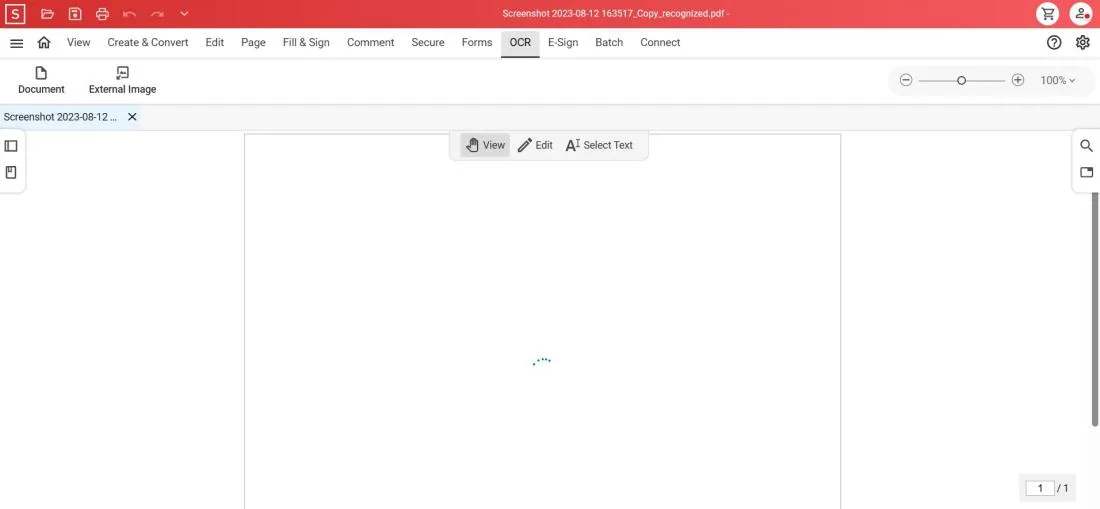
主要特點:
- 轉換為文字並匯出為不同格式後保留原始掃描的 PDF 版面
- 轉換預覽功能可讓您在完成轉換之前驗證轉換。
- Soda PDF 的 OCR 工具中的自動對齊功能,可確保 PDF 文件中所有未對齊的部分在轉換後在文字中自動正確對齊。
價格:
Soda PDF 的費用為每年 59.00 美元,且不提供免費試用。
支援的平台:
它是一個線上工具,將像軟體即服務一樣運作。但是,您也可以選擇下載其桌面應用程式。
5.Xodo
PDF 掃描到文字轉換首先從本機儲存或雲端磁碟機中選擇檔案。然後,您可以使用可自訂功能來確保在可管理的檔案大小中獲得最佳所需的品質。此功能有助於處理大型 PDF 文件。該 SaaS 的最大優點是它針對行動 Web 介面進行了最佳化,以便隨時隨地使用。
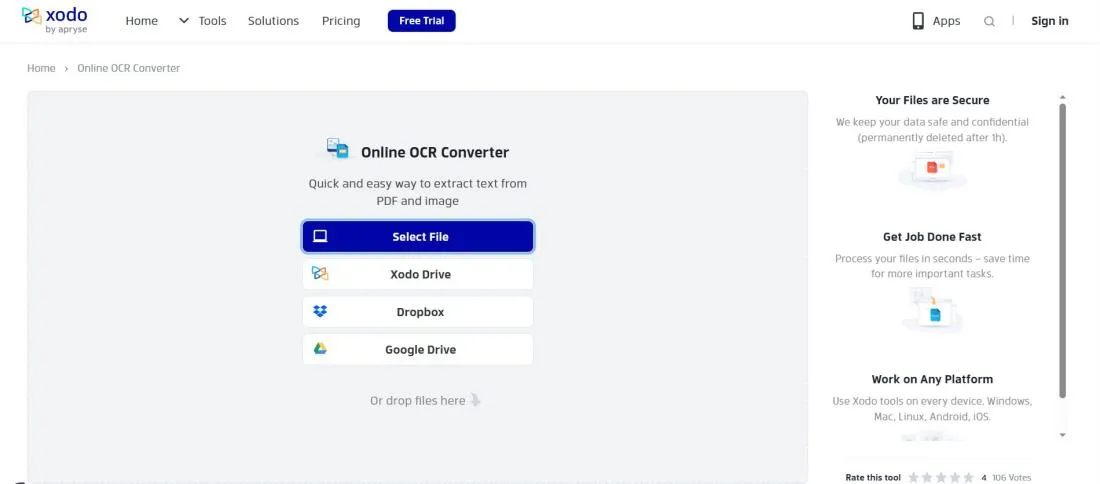
主要特點:
- OCR 引擎支援文字轉換品質和格式的定制
- Xodo OCR引擎相容於手機瀏覽器介面
- 轉換後的掃描 PDF 可以另存為 PDF 文件或文字
價格:
按年付款後,您每年將花費 108 美元。您可以從 7 天免費試用開始,檢查功能和體驗。
支援的平台:
它可以作為在任何瀏覽器上運行的線上工具使用。除此之外,您還可以下載 iOS、Windows 或 macOS 應用程式。
第 2 部分:5 個最佳掃描 PDF 到文字轉換器的比較
在了解此處討論的 5 個工具中的每一個為您帶來的價值後,仔細選擇一個工具非常重要。易用性、功能、平台支援以及最重要的原始客戶評論等因素可以幫助您做出決定。因此,在此表中,我們將比較掃描 PDF 文件到文字轉換器工具的所有這些重要方面,並幫助您確定最佳選擇。
如果您正在尋找物有所值的工具,那麼 UPDF 是您的正確選擇。它在各個方面都很出色,包括使用、平台支援、客戶評論,以及最重要的掃描 PDF 到文字功能。 UPDF 是一套完整的 PDF 編輯和協作工具。因此,立即購買並開始將掃描的 PDF 轉換為文字。
結語
借助當今可用的工具和技術,我們可以取得紙質的文件並進行掃描,然後將其轉換為 PDF 格式,以便於儲存和存取。然而,存在一個巨大的問題:無法直接編輯或使用這些文件的內容。這只有在掃描的 PDF 轉文字的轉換器工具的幫助下才有可能實現。
這裡重要的是選擇一個物有所值、與作業系統相容以及整體易於使用體驗的工具, UPDF 是一款利用其準確的 OCR 功能將掃描的 PDF 轉換為文字的工具。它還有其他 PDF 編輯功能,您可以將其下載到電腦或手機上後使用。
Windows • macOS • iOS • Android 100% 安全性
 UPDF
UPDF
 Windows
Windows Mac
Mac iPhone/iPad
iPhone/iPad Android
Android UPDF AI 在線
UPDF AI 在線 UPDF 數位簽名
UPDF 數位簽名 PDF 閱讀器
PDF 閱讀器 PDF 文件註釋
PDF 文件註釋 PDF 編輯器
PDF 編輯器 PDF 格式轉換
PDF 格式轉換 建立 PDF
建立 PDF 壓縮 PDF
壓縮 PDF PDF 頁面管理
PDF 頁面管理 合併 PDF
合併 PDF 拆分 PDF
拆分 PDF 裁剪 PDF
裁剪 PDF 刪除頁面
刪除頁面 旋轉頁面
旋轉頁面 PDF 簽名
PDF 簽名 PDF 表單
PDF 表單 PDF 文件對比
PDF 文件對比 PDF 加密
PDF 加密 列印 PDF
列印 PDF 批量處理
批量處理 OCR
OCR UPDF Cloud
UPDF Cloud 關於 UPDF AI
關於 UPDF AI UPDF AI解決方案
UPDF AI解決方案  AI使用者指南
AI使用者指南 UPDF AI常見問題解答
UPDF AI常見問題解答 總結 PDF
總結 PDF 翻譯 PDF
翻譯 PDF 解釋 PDF
解釋 PDF 與 PDF 對話
與 PDF 對話 與圖像對話
與圖像對話 PDF 轉心智圖
PDF 轉心智圖 與 AI 聊天
與 AI 聊天 使用者指南
使用者指南 技術規格
技術規格 產品更新日誌
產品更新日誌 常見問題
常見問題 使用技巧
使用技巧 部落格
部落格 UPDF 評論
UPDF 評論 下載中心
下載中心 聯絡我們
聯絡我們










